Reconciliar notas
Sobre a reconciliação de notas
Quando as notas estiverem prontas para reconciliação, você receberá uma notificação do fluxo e os itens serão exibidos na seção Requer reconciliação da guia Visão geral do Boletim de Notas. Você recebe a notificação depois que os avaliadores designados avaliarem a tentativa de um aluno.
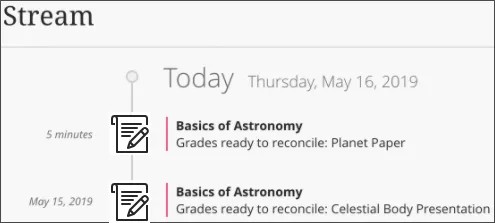
Reconciliar uma única tentativa
Você pode ver a nota e os comentários de cada avaliador antes de determinar a nota final. Você pode reconciliar as notas, mesmo se os avaliadores não avaliarem todas as tentativas.
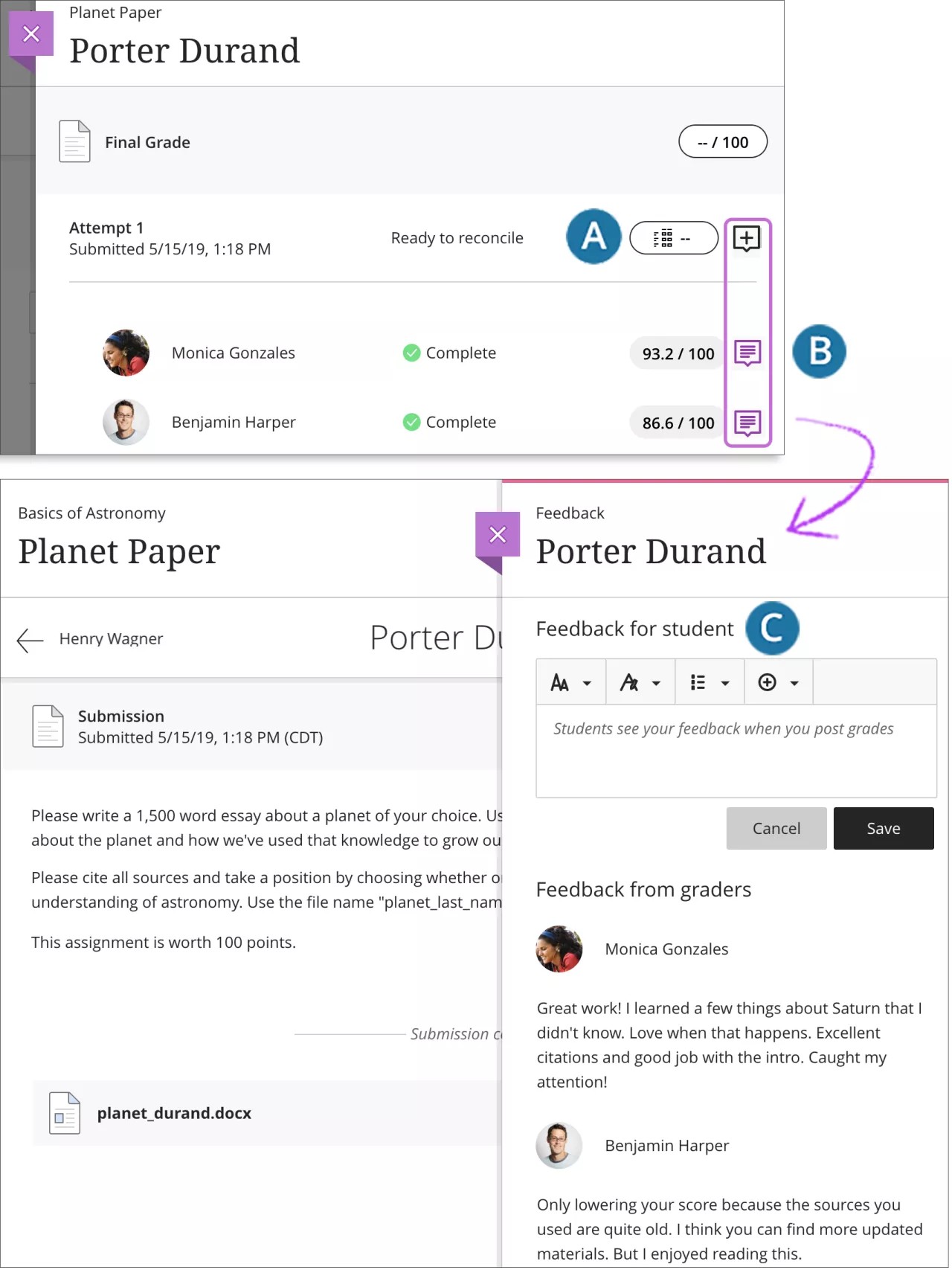
Atribuir notas. Clique no quadro de notas para atribuir uma nota ou abra o critério de avaliação. Lembrete: não é possível ver o critério de avaliação ou as anotações de um avaliador nos arquivos dos alunos. Você também não pode editar a nota e os comentários de um avaliador.
Ler comentários. Clique em um ícone de comentários para abrir o painel de Comentários e revise os comentários do avaliador.
Adicione seus comentários. Os alunos não verão os comentários dos avaliadores, mas os seus comentários serão exibidos quando você publicar as notas finais.
Depois que você publicar as notas finais, os alunos somente poderão ver as notas finais e os comentários. Os avaliadores não podem acessar suas avaliações para editá-las depois que as notas forem publicadas.
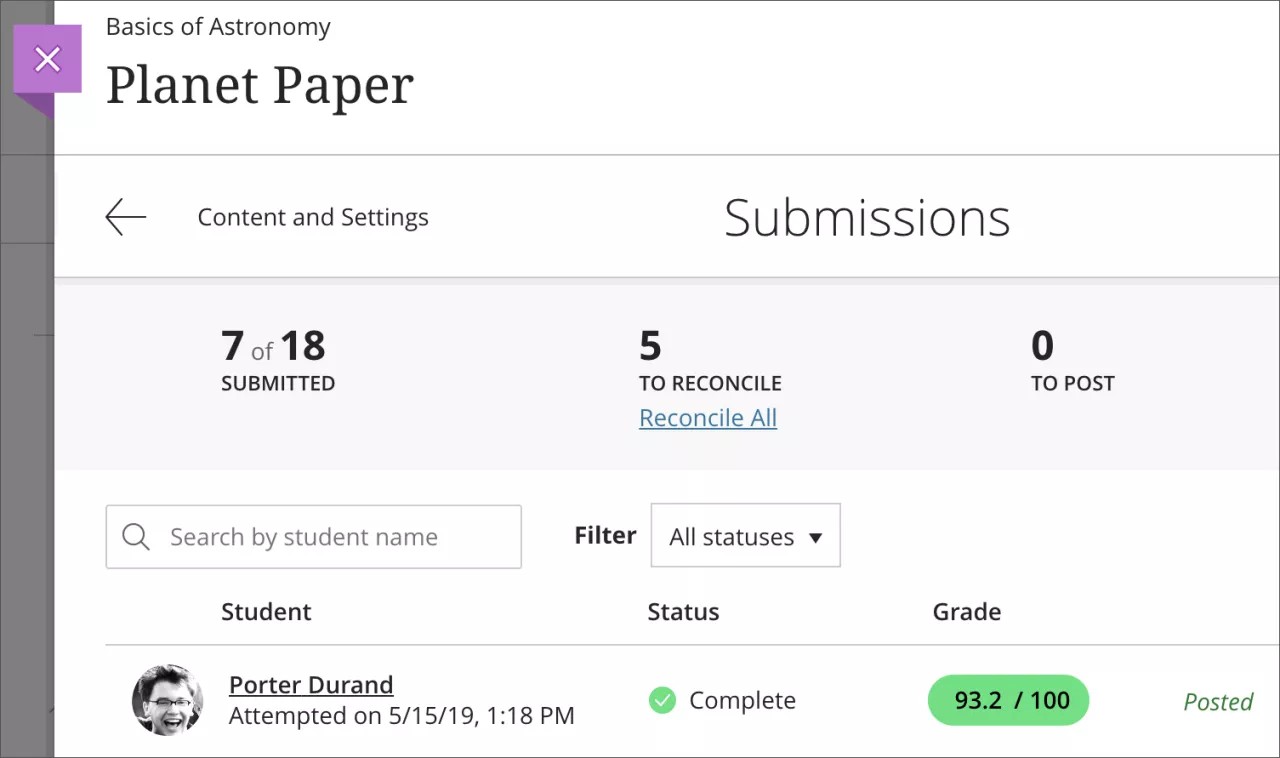
Os alunos somente veem a nota, os comentários e o critério de avaliação do avaliador final. Os alunos não veem qualquer informação de avaliadores específicos.
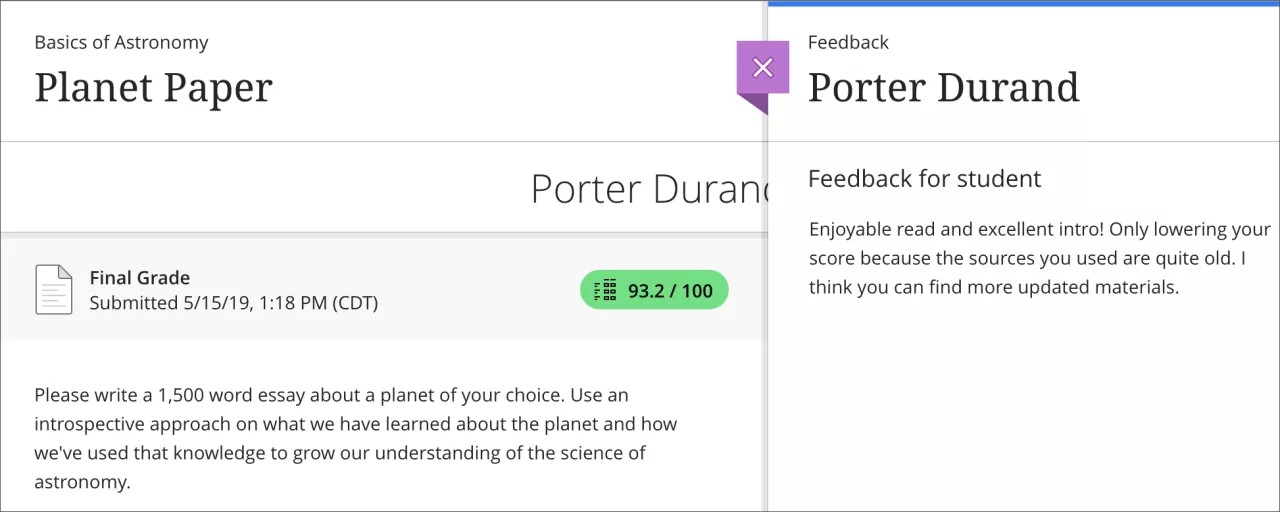
Reconciliar tudo
Não é preciso reconciliar as notas individualmente. Com uma ação, você pode reconciliar todas as tentativas com uma ou mais notas de avaliadores. Por exemplo, você pode reconciliar "em lote" se tiver a confiança nos seus avaliadores e quiser atribuir a média das notas deles para cada tentativa.
Todas os avaliadores não precisam terminar antes de você reconciliar as notas. Você também não precisa esperar que todos os alunos façam tentativas. Você pode reconciliar automaticamente as notas para as tentativas existentes. Essa ação é irreversível. A reconciliação não substitui notas reconciliadas anteriormente ou manualmente.
Na página de Envios, clique no link Reconciliar tudo.
Clique na nota a ser usada:
Média das notas
Notas mais altas
Notas mais baixas
Você sempre verá que as tentativas estão prontas para reconciliar quando os alunos tiverem feito tentativas. Os avaliadores não precisam avaliar e fazer comentários antes que as tentativas estejam prontas para serem reconciliadas.
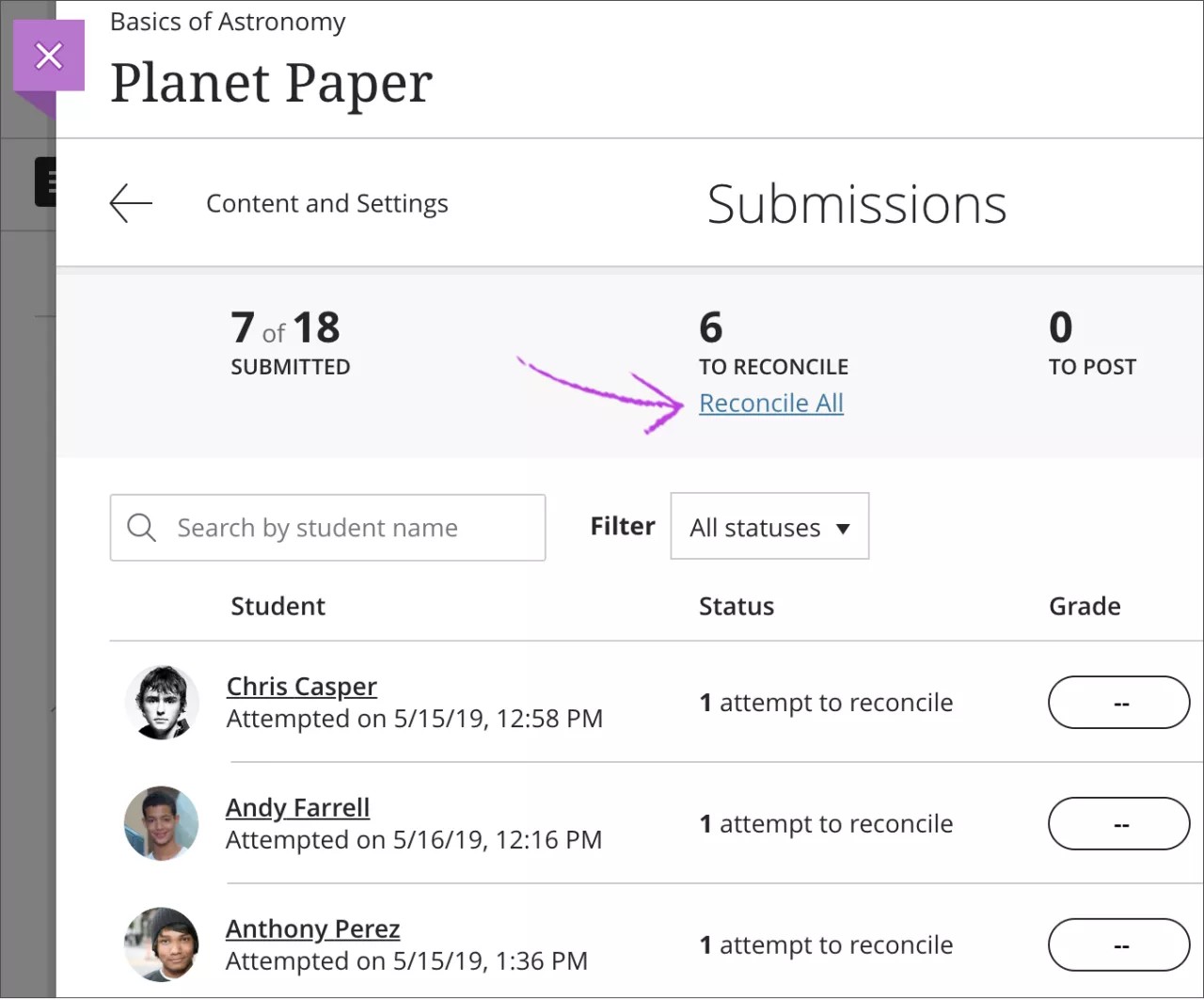
Se você optar por reconciliar todas as notas e tiver associado um critério de avaliação, um rótulo de Substituir será exibido somente na página da lista de Envios.
Reconciliar várias tentativas
Se permitir várias tentativas para uma avaliação, você verá as notas dadas pelos avaliadores por tentativa. Então você poderá reconciliar as notas de cada tentativa. A nota final para uma avaliação de várias tentativas é calculada com base na configuração de Avaliar tentativas que você escolheu quando criou a avaliação.
Clique em uma tentativa ou no quadro de notas para ver o trabalho do aluno e reconciliar as notas. Você também pode reconciliar em lote todas as notas para tentativas existentes.
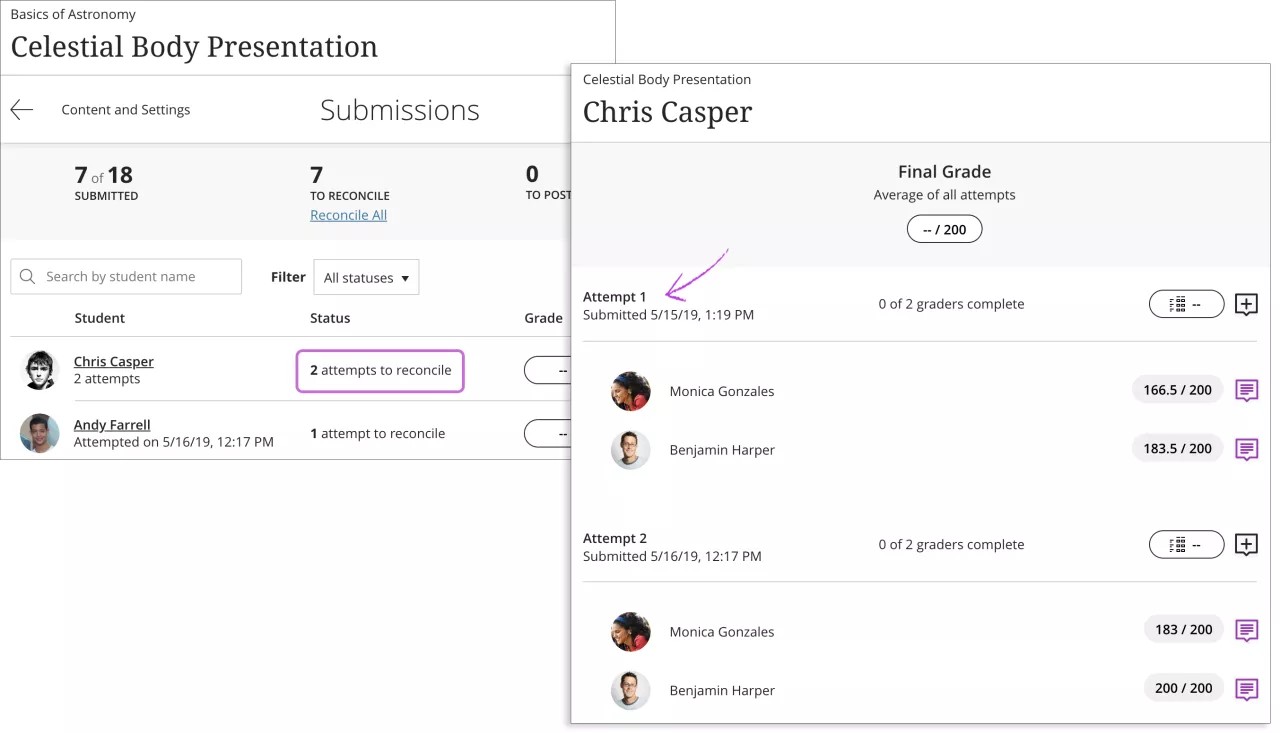
A avaliação paralela não afeta como a nota final é calculada. No entanto, a nota final não pode ser calculada até que as tentativas sejam reconciliadas. A nota final será exibida no Boletim de Notas quando essas tentativas forem reconciliadas. Por exemplo, se a nota final for calculada com base na tentativa de nota mais alta, a nota final será exibida logo depois que pelo menos uma tentativa for reconciliada. Mas, a nota pode mudar conforme os alunos enviam mais tentativas.
Após a reconciliação, você pode publicar as notas finais para os alunos.